Aktualizacje aplikacji na urządzeniach z systemem Android są nieodłączną częścią korzystania z telefonu lub tabletu. Dzięki nim nasze aplikacje są stale ulepszane i dostosowywane do naszych potrzeb. Jednakże, czasami może się zdarzyć, że nie chcemy lub nie możemy zaktualizować konkretnej aplikacji. W takiej sytuacji istnieje możliwość zablokowania aktualizacji wybranej aplikacji. W poniższym artykule dowiesz się, jak to zrobić krok po kroku.
Jak wyłączyć automatyczne aktualizacje aplikacji na urządzeniach z systemem Android?
Aby wyłączyć automatyczne aktualizacje aplikacji na urządzeniach z systemem Android, należy postępować według poniższych kroków:
1. Otwórz sklep Google Play na swoim urządzeniu.
2. Kliknij w lewym górnym rogu na trzy poziome linie, aby otworzyć menu.
3. Wybierz opcję „Ustawienia”.
4. Przewiń w dół i kliknij na „Automatyczne aktualizacje aplikacji”.
5. Wybierz opcję „Nie aktualizuj automatycznie aplikacji”.
6. Gotowe! Teraz aplikacje nie będą automatycznie aktualizowane na Twoim urządzeniu z systemem Android.
Pamiętaj, że wyłączenie automatycznych aktualizacji może spowodować, że niektóre aplikacje będą działać nieprawidłowo lub będą brakować najnowszych funkcji i poprawek bezpieczeństwa. Dlatego zalecamy regularne ręczne aktualizowanie swoich aplikacji w celu zachowania bezpieczeństwa i optymalnego działania urządzenia.
Najlepsze sposoby na zablokowanie aktualizacji aplikacji na smartfonie z Androidem
1. Wyłączenie automatycznych aktualizacji w ustawieniach Google Play Store – aby to zrobić, należy otworzyć aplikację Google Play Store, przejść do sekcji „Ustawienia”, a następnie wybrać opcję „Automatyczne aktualizacje aplikacji” i wybrać „Nie aktualizuj automatycznie”.
2. Zablokowanie dostępu do sieci dla konkretnych aplikacji – można to zrobić w ustawieniach telefonu, w sekcji „Sieci i połączenia”. Należy wybrać opcję „Używaj danych sieciowych tylko dla wybranych aplikacji” i odznaczyć aplikacje, których nie chcemy aktualizować.
3. Wykorzystanie aplikacji do blokowania aktualizacji – istnieje wiele darmowych aplikacji dostępnych w Google Play Store, które umożliwiają blokowanie aktualizacji dla konkretnych aplikacji.
4. Ręczne pobieranie aktualizacji – jeśli nie chcemy całkowicie blokować aktualizacji, możemy ręcznie pobierać je tylko dla wybranych aplikacji. W tym celu należy otworzyć Google Play Store, przejść do sekcji „Moje gry i aplikacje”, a następnie wybrać konkretne aplikacje i kliknąć przycisk „Aktualizuj”.
5. Wyłączenie powiadomień o dostępnych aktualizacjach – jeśli nie chcemy być informowani o dostępnych aktualizacjach, możemy wyłączyć powiadomienia w ustawieniach Google Play Store. W tym celu należy otworzyć aplikację, przejść do sekcji „Ustawienia”, a następnie odznaczyć opcję „Powiadom mnie o aktualizacjach”.
6. Zablokowanie aktualizacji systemowych – jeśli chcemy zablokować również aktualizacje systemowe, możemy to zrobić w ustawieniach telefonu, w sekcji „Aktualizacje systemu”. Należy wybrać opcję „Zablokuj automatyczne aktualizacje” lub „Nie pobieraj automatycznie”.
Pamiętajmy, że blokowanie aktualizacji może wpłynąć na bezpieczeństwo i funkcjonalność naszego smartfona, dlatego należy dokładnie przemyśleć, które aplikacje chcemy zablokować.
Czy warto blokować aktualizacje aplikacji na urządzeniach z systemem Android?
Czy warto blokować aktualizacje aplikacji na urządzeniach z systemem Android?
Tak, warto blokować aktualizacje aplikacji na urządzeniach z systemem Android. Aktualizacje mogą wprowadzać zmiany, które nie są pożądane przez użytkownika, a także mogą powodować problemy z działaniem aplikacji. Blokowanie aktualizacji pozwala zachować stabilność i wygodę korzystania z urządzenia.
Aby zablokować aktualizacje aplikacji na urządzeniach z systemem Android, należy postępować według następujących kroków:
1. Otwórz sklep Google Play na swoim urządzeniu.
2. Przejdź do sekcji „Ustawienia” poprzez dotknięcie ikony trzech poziomych kresek w lewym górnym rogu ekranu.
3. W sekcji „Ustawienia” wybierz opcję „Automatyczne aktualizacje aplikacji”.
4. Zaznacz opcję „Nie aktualizuj automatycznie aplikacji”.
5. Możesz również wybrać opcję „Aktualizuj aplikacje tylko przez Wi-Fi”, aby uniknąć pobierania danych mobilnych.
6. Jeśli chcesz zablokować aktualizację konkretnej aplikacji, przejdź do jej strony w sklepie Google Play i wybierz opcję „Wyłącz aktualizacje”.
Dzięki tym krokom będziesz miał kontrolę nad aktualizacjami swoich aplikacji i będziesz mógł je zaktualizować tylko wtedy, gdy będziesz chciał. Pamiętaj jednak, że nieaktualne aplikacje mogą być narażone na luki bezpieczeństwa, dlatego ważne jest regularne sprawdzanie i aktualizowanie ich ręcznie.
 4 comments
4 comments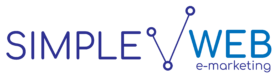

0 thoughts on “Jak zablokować aktualizacje na Androidzie?”